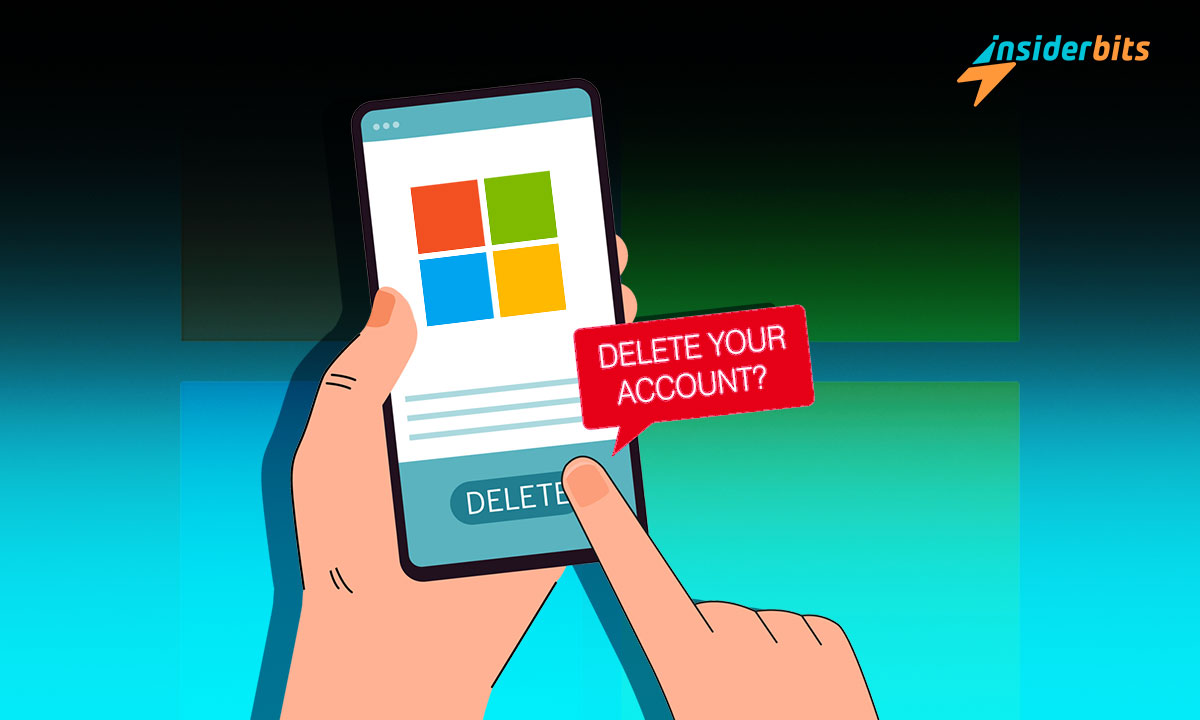Vous souhaitez supprimer un compte Windows, supprimer les informations de connexion de votre PC et gérer les comptes familiaux et professionnels ? Dans cet article, Insiderbits vous fournira des guides étape par étape sur la façon d'effectuer toutes ces tâches.
En suivant les instructions fournies dans cet article, vous pouvez supprimer votre compte et gérer votre présence numérique avec succès. Ne perdez pas d'informations importantes et ne laissez rien derrière vous dont vous pourriez avoir besoin plus tard !
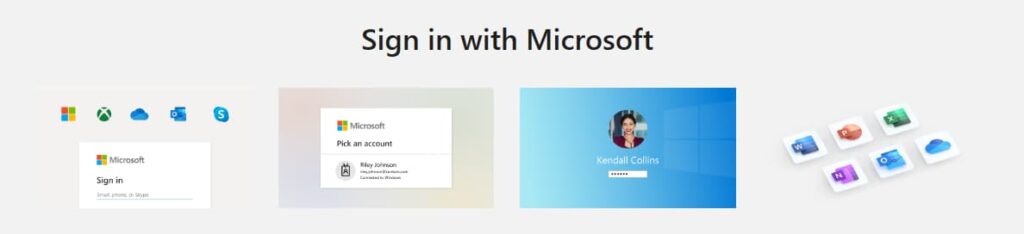
Comment supprimer un compte Microsoft à l'aide de l'application Office ?
Pour supprimer un compte Microsoft à l'aide de l'application Office, procédez comme suit :
- Ouvrez l'application Office et cliquez sur votre photo de profil.
- Allez dans Paramètres.
- Faites défiler vers le bas jusqu'à Aide et support.
- Commencez à taper delete dans la barre de recherche.
- Cliquez sur supprimer le compte lorsque cela vous est proposé.
- Cliquez sur Fermer votre compte.
- Sélectionnez "Marquer le compte pour clôture"
Comment supprimer un compte Microsoft à l'aide d'un navigateur Web ?
Pour supprimer un compte Windows à l'aide d'un navigateur web, procédez comme suit :
- Connectez-vous à votre compte Microsoft.
- Vérifiez votre compte.
- Examinez les informations et cliquez sur Suivant.
- Lisez et cliquez sur tous les messages.
- Si vous changez d'avis au sujet de la suppression de votre compte, vous pouvez le récupérer en vous connectant dans les 60 ou 30 jours suivants, selon votre choix. À l'issue du délai de grâce, le compte et toutes les données qui y sont associées seront définitivement supprimés des serveurs de Microsoft
Comment supprimer les informations de connexion de votre PC
Pour supprimer les informations de connexion de votre PC, procédez comme suit :
- Sélectionnez Démarrer > Paramètres > Comptes > Email & comptes.
- Sélectionnez le compte que vous souhaitez supprimer, puis cliquez sur Supprimer.
- Sélectionnez Oui pour confirmer vos actions
Comment gérer les comptes familiaux et professionnels sur votre PC
Pour gérer les comptes familiaux et professionnels sur votre PC, procédez comme suit :
Pour les comptes familiaux :
- Sélectionnez Démarrer > Paramètres > Comptes > Famille et autres utilisateurs.
- Sous Autres utilisateurs, sélectionnez le compte que vous souhaitez supprimer.
- En regard de Compte et données, sélectionnez Supprimer
Pour les comptes professionnels :
- Sélectionnez Démarrer > Paramètres > Comptes > Autres utilisateurs.
- Sélectionnez le nom ou l'adresse électronique de la personne, puis sélectionnez Supprimer.
- Lisez la déclaration et sélectionnez Supprimer le compte et les données
Que se passe-t-il lorsque vous clôturez votre compte et comment vous préparer à la clôture ?
Lorsque vous fermez votre compte Microsoft, votre adresse e-mail Microsoft, votre compte Skype, vos fichiers dans OneDrive, vos données Xbox Live et tous les produits Microsoft que vous avez achetés ou auxquels vous avez souscrit sont supprimés. Si vous êtes sûr de vouloir fermer votre compte Microsoft, prenez en compte les étapes suivantes :
- En savoir plus sur les points à vérifier en premier lieu.
- Suivez la procédure de clôture de votre compte.
- Découvrez ce qui se passe après la clôture de votre compte
Comment supprimer un compte Microsoft - Conclusion
Dans cet article, nous vous proposons un guide complet sur la manière de supprimer un compte Microsoft à l'aide de différentes méthodes. Que vous choisissiez d'utiliser l'application Office ou un navigateur Web, nous avons décrit la procédure étape par étape pour chacune d'entre elles.
En outre, nous avons expliqué comment supprimer les informations de connexion de votre PC et gérer les comptes familiaux et professionnels.
En suivant les instructions fournies dans cet article, vous pouvez naviguer en toute confiance dans le processus de suppression de votre compte Microsoft et gérer votre présence numérique de manière efficace.
Cet article vous plaît ? Ajoutez le blog Insiderbits à vos favoris et visitez-nous chaque fois que vous voulez apprendre de nouvelles informations passionnantes sur la technologie et bien plus encore !